 青索客户端登录
青索客户端登录
# 青索客户端登录
如果您使用的是 WIndows 操作系统,并且希望以后比较方便的登录超算系统,可以选择集成化的客户端工具进行登录。
- 下载 青索安装入门手册 (opens new window)
- 根据手册进行配置
使用说明
用户可以根据青索安装入门手册的说明进行配置,同时可以联系超算的工程师,申请获得账号的 username.profile 配置文件,实现配置导致直接登录,省去了手动配置的麻烦。
请注意
目前青索客户端仅支持 windows10/11 系统
# 青索简介
- 青索开发的初衷是解决超算使用软件栈的散落,提供安全便捷免费的超算使用方式。
- 青索实现了SSH、SFTP、VPN三大件的集成,目前具备一键使用配置、VPN常驻、数据断点续传、机器智
- 能匹配、多账户登录、第三方应用集成、复杂启动脚本定制、资源实时查看等非常多的功能。
- 目前来看,它可能是国内集成度最高的超算登录工具。
# 安装
# 系统要求
- 系统要求:该安装包目前针对Windows X64环境,建议Win10操作系统
- 安装包:青索 Setup x.x.x.exe 安装软件(x代表当前版本数字) 点我下载
- 依赖软件:EasyConnect客户端 点我下载
# 安装步骤
- 双击 EasyConnectInstaller.exe ,安装VPN客户端。
- 双击 青索 Setup x.x.x.exe ,直接实现安装。
注意
如果电脑装有360等安全软件,在安装过程中可能会有风险提示(误杀),请选择通过信 任。
# 快速入门
# 方法1:导入配置
导入配置共分为 3 个步骤:
示意图如下:
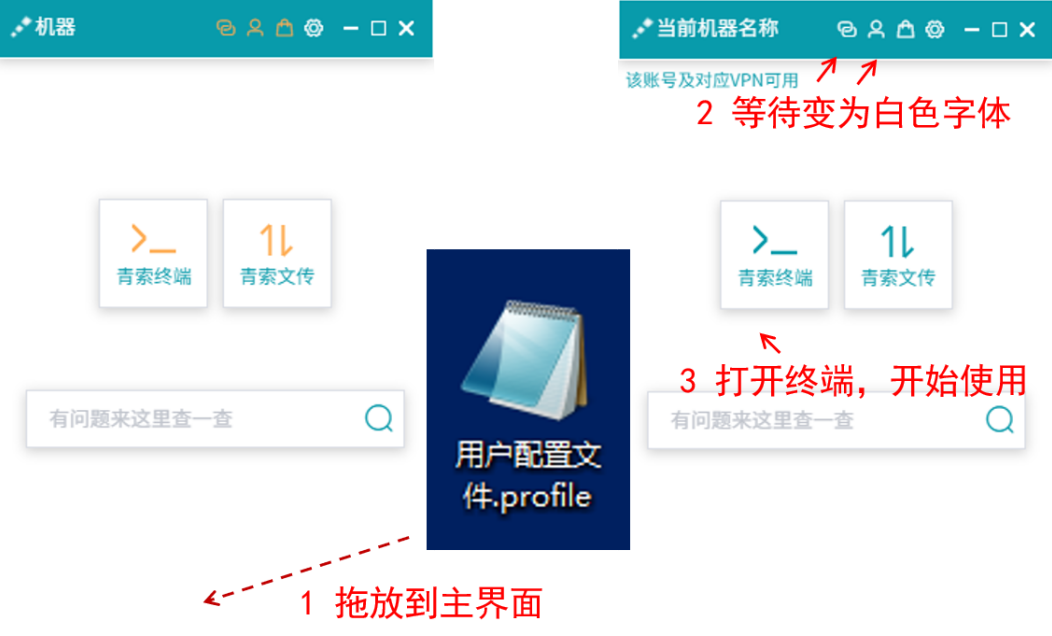
TIP
这个配置文件 .profile 可以联系超算工程师获得
# 方法2:自行配置
自行配置共分为 6 个步骤:
示意图如下:
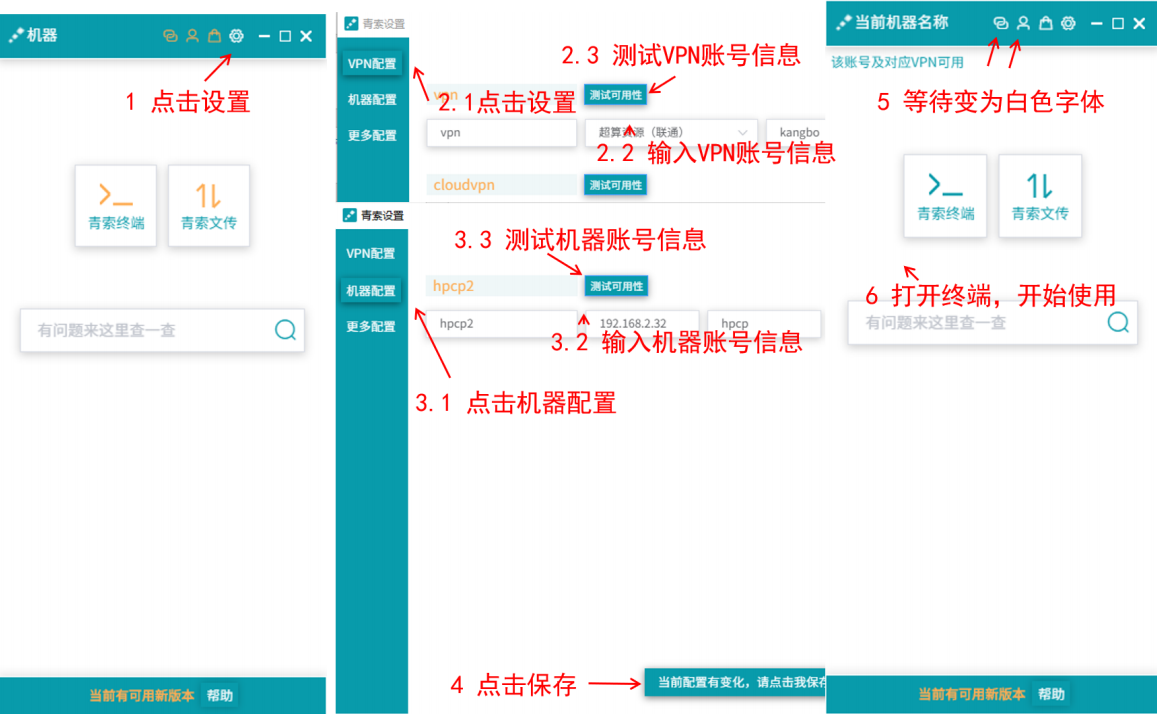
# 自行配置详解
2024-09-27 更新:针对部分用户不清楚如何进行手动配置的情况,下面进行详细讲解
1、安装青索客户端成功后,请双击桌面图标打开软件,可以看到如下界面:
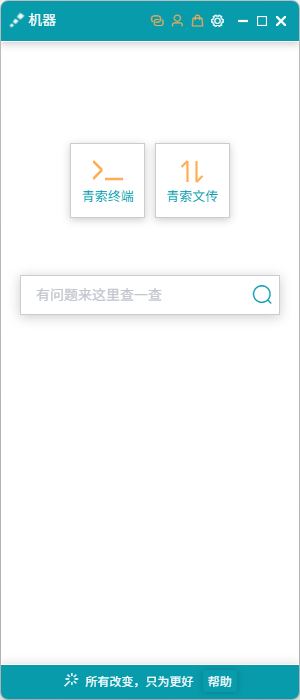
可以看到 青索终端 、青索文传 颜色不同,这表示配置异常,因此我们可以点击配置图标,开始配置:
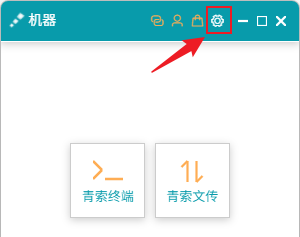
2、打开配置界面后,我们依次进行 VPN 的配置和 机器的配置,首先进行 VPN 配置:
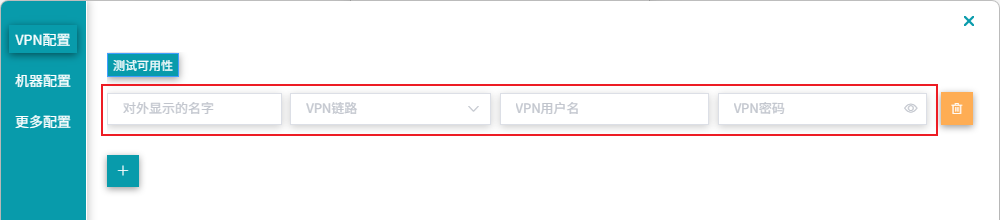
参数说明:
(1)对外显示的名字:这个随意,比如叫 thvpn 、 天河vpn,或者就叫 vpn,什么都行,不影响使用 (2)VPN链路:使用天河超级计算机系统的用户请选择第一个:超算资源(智能适配链路) 即可
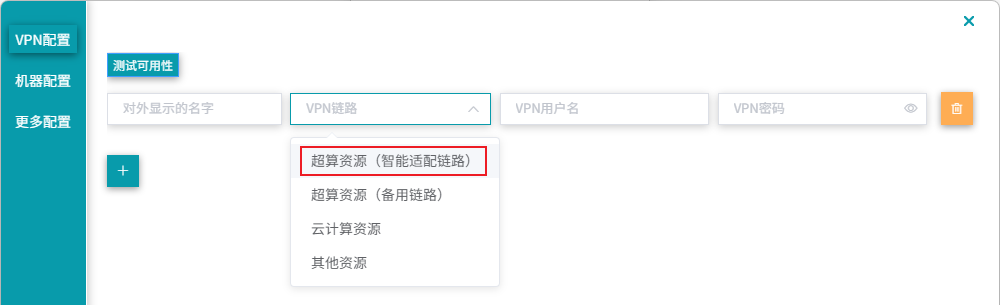
(3)VPN用户名:这是开通 VPN 时提供的 VPN 的用户名 (4)VPN密码:这是开通 VPN 时提供的 VPN 的密码
配置完成后类似这样:
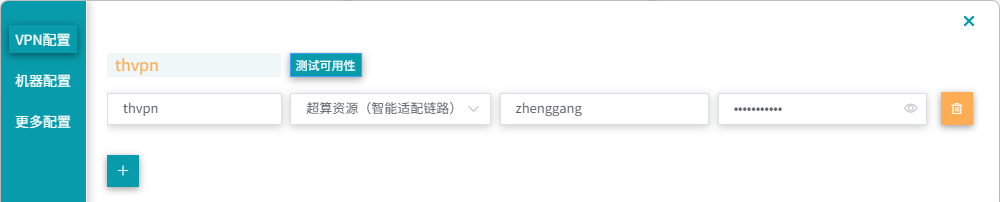
(3)点击左边的 机器配置,继续进行配置吧:
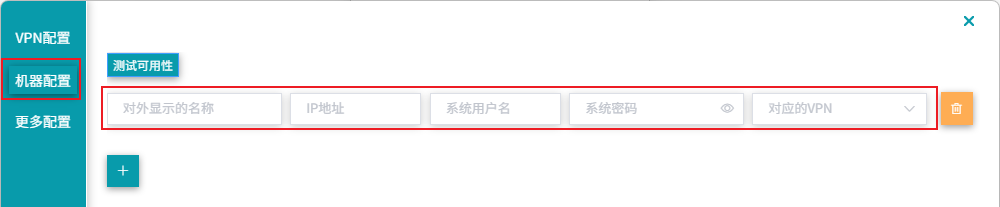
参数说明:
(1)对外显示的名称:这个随意,推荐使用登录节点的名称,例如 ln0 等,针对多个登录节点时方便区分
(2)IP 地址:这个指的是登录节点的 IP 地址,应该是类似 192.168.xxx.xxx 格式的局域网 IP,可以通过如下方式获取:
- 首次尝试青索登录,默认应该已经获得了天河系统的相关信息,例如 VPN 账号密码,机器登录的 IP 地址、账号和密码
- 如果没有这个信息,可以联系支持专员寻求支持
(3)系统用户名:这是开通系统用户时的用户名 username (4)系统密码: 这是开通系统用户时的密码 password (5)对应的 VPN:这里我们选择前一步配置的 VPN 名称即可,例如 thvpn
配置完成后,点击下方的保存按钮,等待即可:
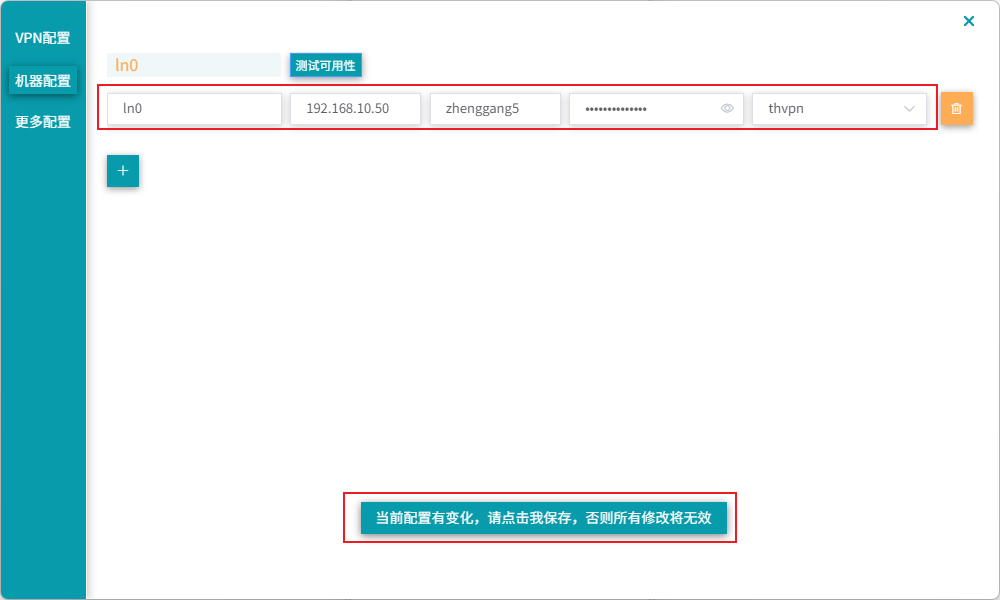
如果一切配置正常,将会显示类似页面,相关按钮颜色正常,便可以继续进行使用了
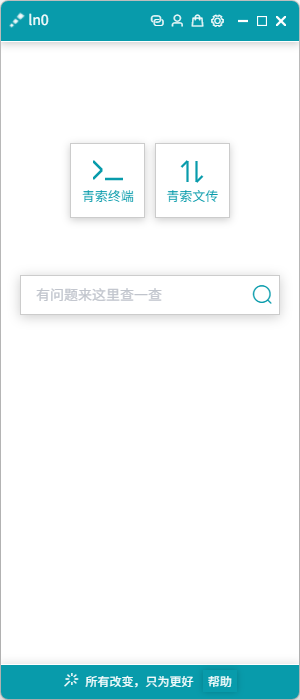
我们可以尝试打开 青索终端,会获得类似界面:
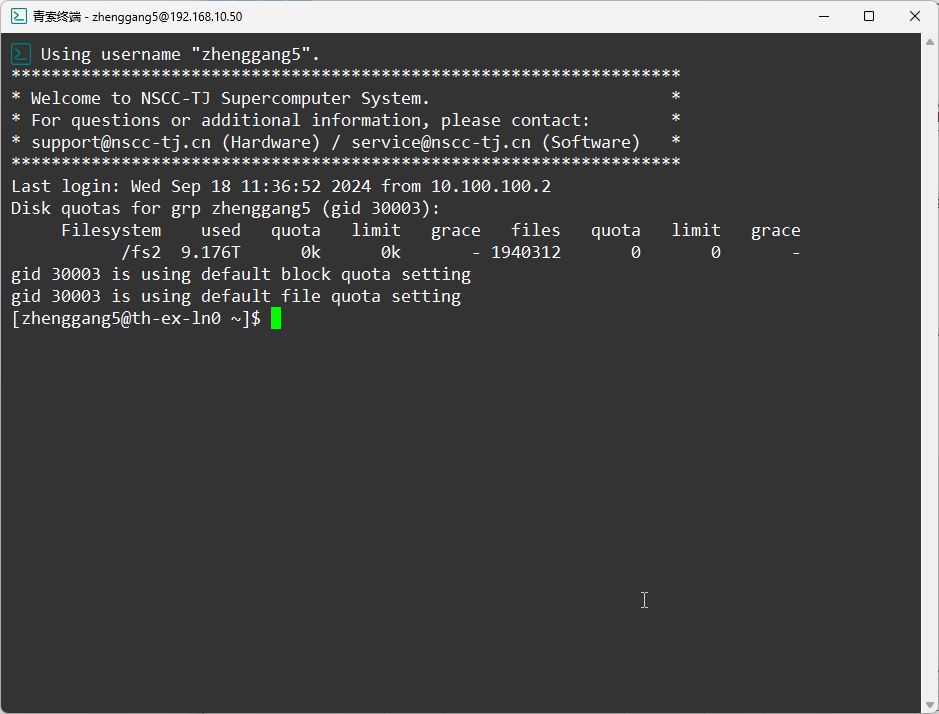
我们打开 青索文传,会获得类似界面:
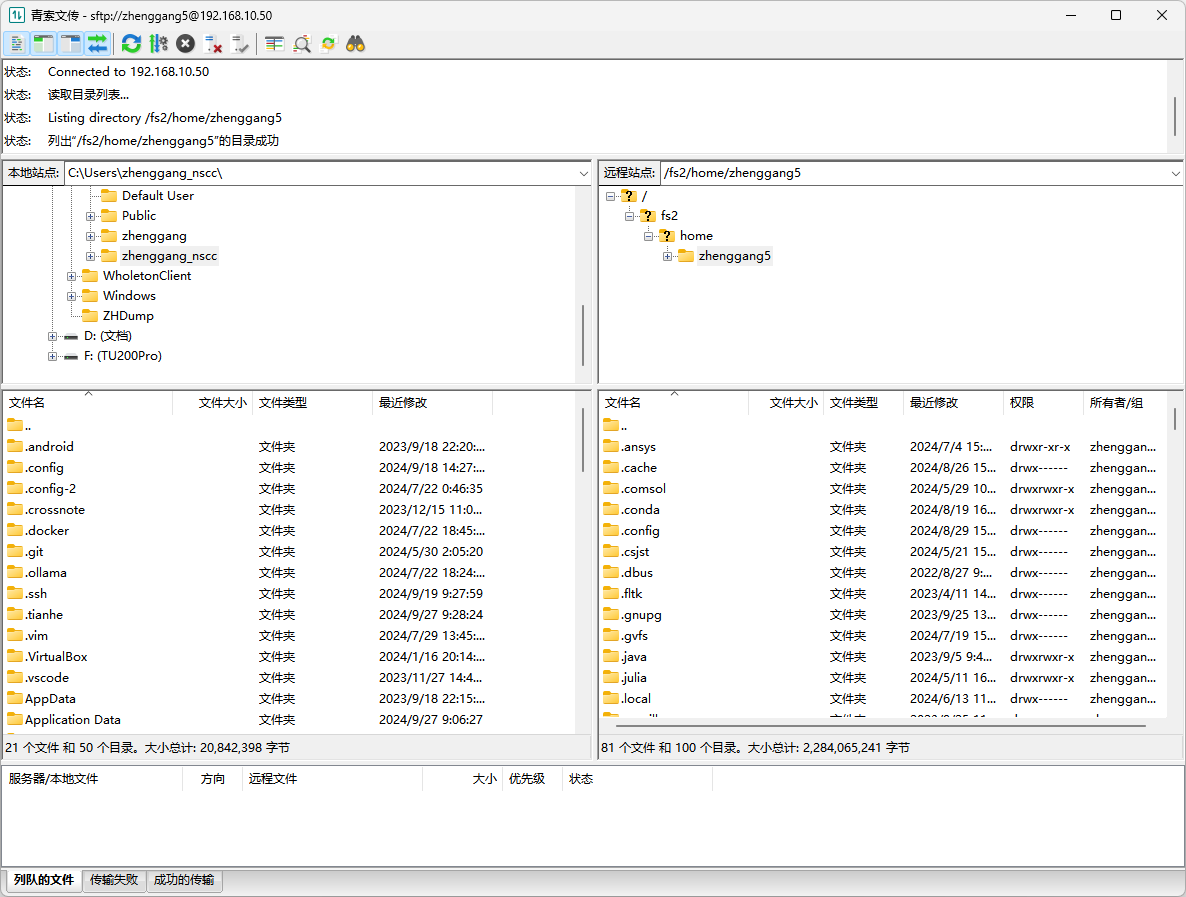
# 常见问题
# 可用性修复
如果发现某一步骤出现问题,可以点击对应的按钮,例如:
VPN测试可用性:
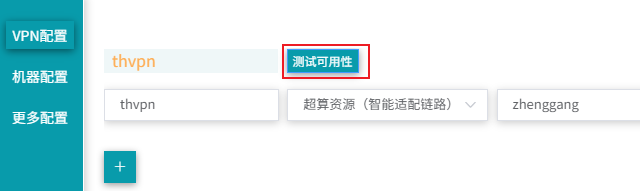
机器登录测试可用性:
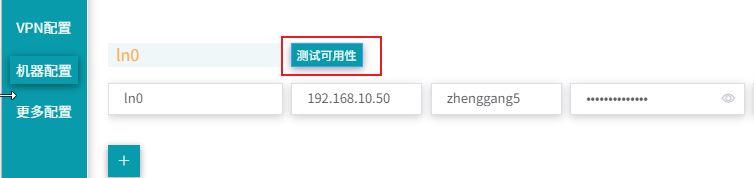
# VPN 修复
如仍有问题,可以尝试进行 VPN 修复:
SSL VPN Windows环境诊断修复工具,一键检测电脑插件问题 | 超算小站 (mrzhenggang.com) (opens new window)
# VPN 链接失败
如果出现 VPN 连接失败,报错如下:
Get https://127.0.0.1:54530/ECAgent?op=Logout&type=EC&token=&callBack=cb10001:
dial tcp 127.0.0.1:54530: connectex: No connection could be made because the
target machine actively refused it.
2
3
解决办法:打开任务管理器,关掉 ECAgent.exe 进程,重启电脑,重开青索客户端。
# 更多使用帮助
- 点击底栏帮助,获得详细使用技术文档。
- 其他任何咨询或问题,请与您的对接工程师联系。